تكوين سكايب. من التثبيت إلى المحادثة
أصبح الاتصال على شبكة الإنترنت أمر شائع. إذا كان كل شيء في وقت سابق يقتصر على الدردشات النصية ، الآن يمكنك بسهولة الاستماع وحتى رؤية أصدقائك وأصدقائك في أي مسافة. هناك عدد كبير من البرامج لهذا النوع من الاتصالات. التطبيق الأكثر شعبية للاتصال الصوتي هو Skype. اكتسب التطبيق شعبيته نظرًا لواجهة بسيطة وبديهية ، حتى يفهمها مستخدم عديم الخبرة.
ولكن من أجل التعامل بسرعة مع البرنامج ، فإنه لا يزال يستحق قراءة التعليمات لإعداده. ليس من الواضح دائمًا ما يجب فعله في مواقف معينة عند العمل مع Skype. لذا اقرأ هذه المقالة لمعرفة كيفية توصيل Skype بالكمبيوتر الخاص بك.
سيتم وصف العملية في دليل خطوة بخطوة ، من التثبيت إلى تكوين الميكروفون وأمثلة لاستخدام وظائف Skype.
كيفية تثبيت سكايب
قم بتنزيل مجموعة توزيع التثبيت من الموقع الرسمي.
قم بتشغيل الملف الذي تم تنزيله. قم بتأكيدها إذا طلب Windows حقوق المسؤول.
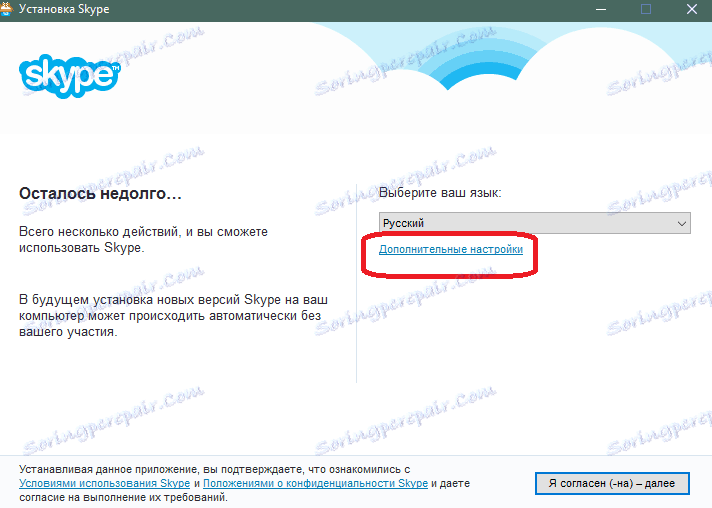
تبدو شاشة الإعداد الأولى بهذا الشكل. من خلال النقر على زر الإعدادات المتقدمة ، ستفتح الخيار لتحديد موقع التثبيت وتأكيد / إلغاء إضافة اختصار Skype إلى سطح المكتب.
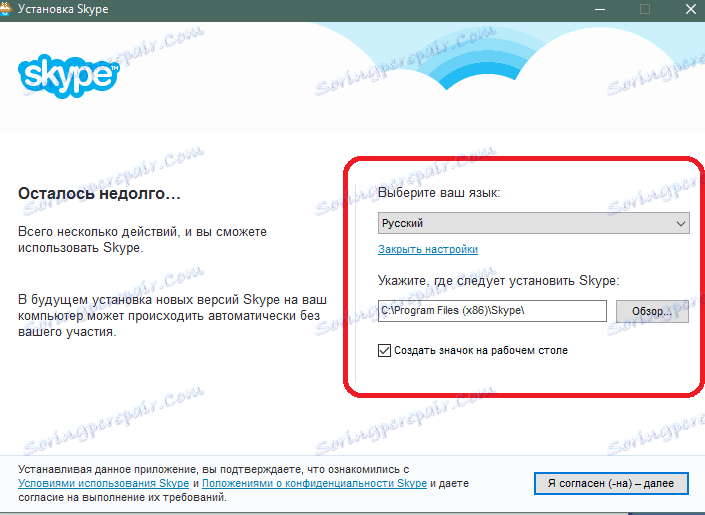
حدد الإعدادات المطلوبة وانقر فوق زر الموافقة مع اتفاقية الترخيص ومتابعة التثبيت.
يبدأ تركيب التطبيق.
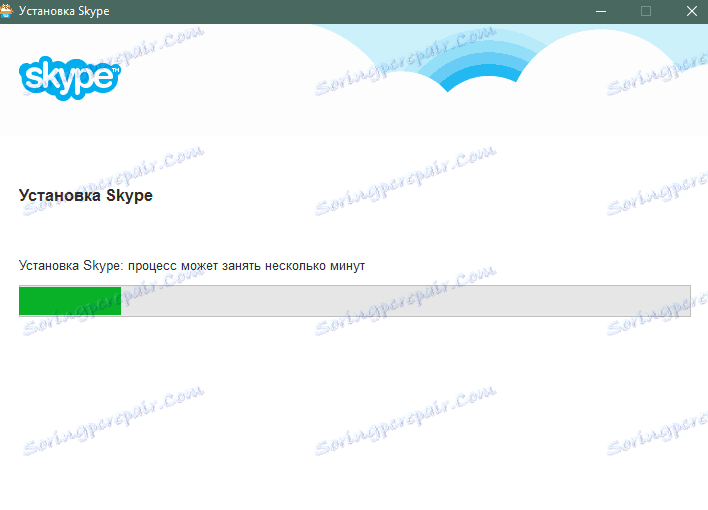
في نهاية العملية ، تظهر شاشة تسجيل الدخول. إذا لم يكن لديك بالفعل ملف تعريف ، فستحتاج إلى إنشاء ملف تعريف. للقيام بذلك ، انقر فوق الزر "إنشاء حساب جديد".
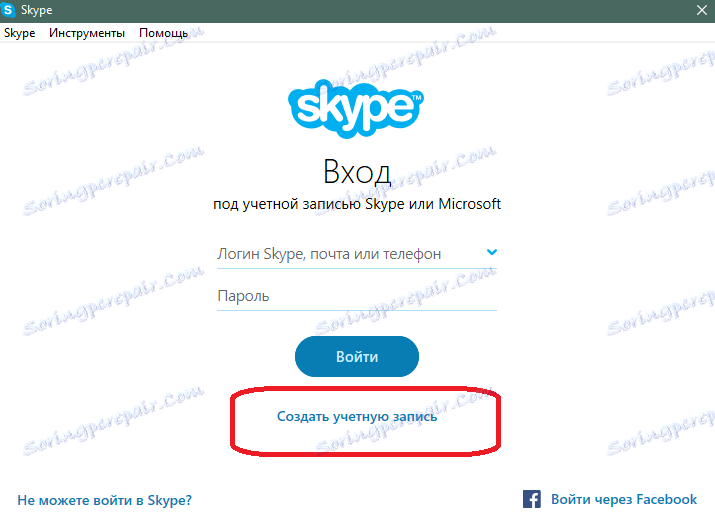
سيتم فتح المتصفح الافتراضي. على الصفحة المفتوحة هو شكل إنشاء حساب جديد. هنا تحتاج إلى إدخال معلومات عن نفسك: الاسم ، اللقب ، عنوان البريد الإلكتروني ، إلخ.
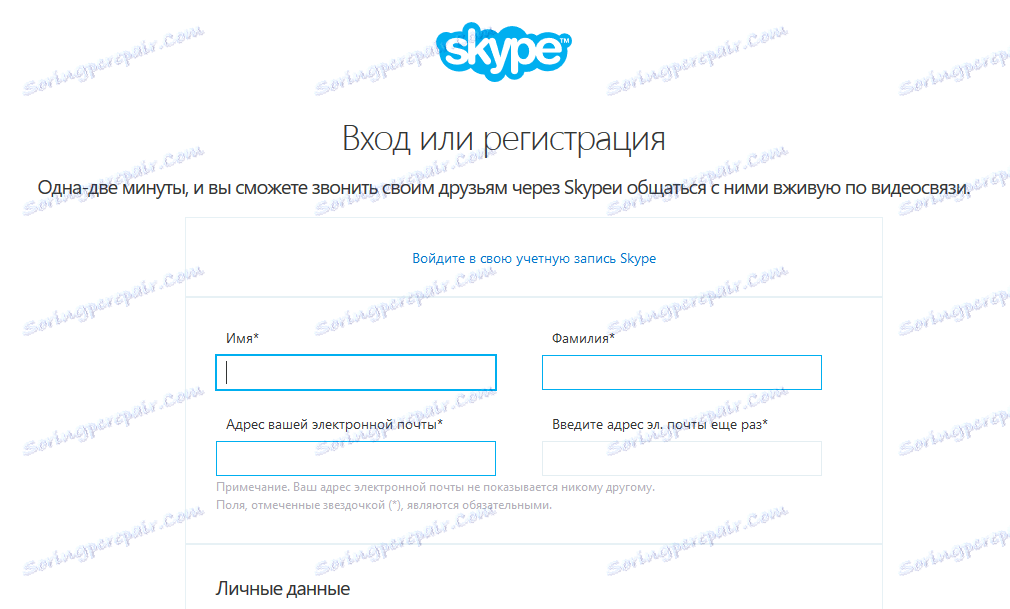
ليس من الضروري إدخال بيانات شخصية حقيقية (الاسم وتاريخ الميلاد وما إلى ذلك) ، ولكن من المستحسن وجود صندوق بريد لإدخال رقم حقيقي ، لأنه يمكنك معه استعادة الوصول إلى حسابك لاحقًا إذا نسيت كلمة المرور منه.
ثم تحتاج إلى الخروج مع اسم المستخدم وكلمة المرور. عند اختيار كلمة مرور ، انتبه لمطالبات النموذج ، والتي توضح كيف يمكنك الوصول إلى كلمة المرور الأكثر أمانًا.
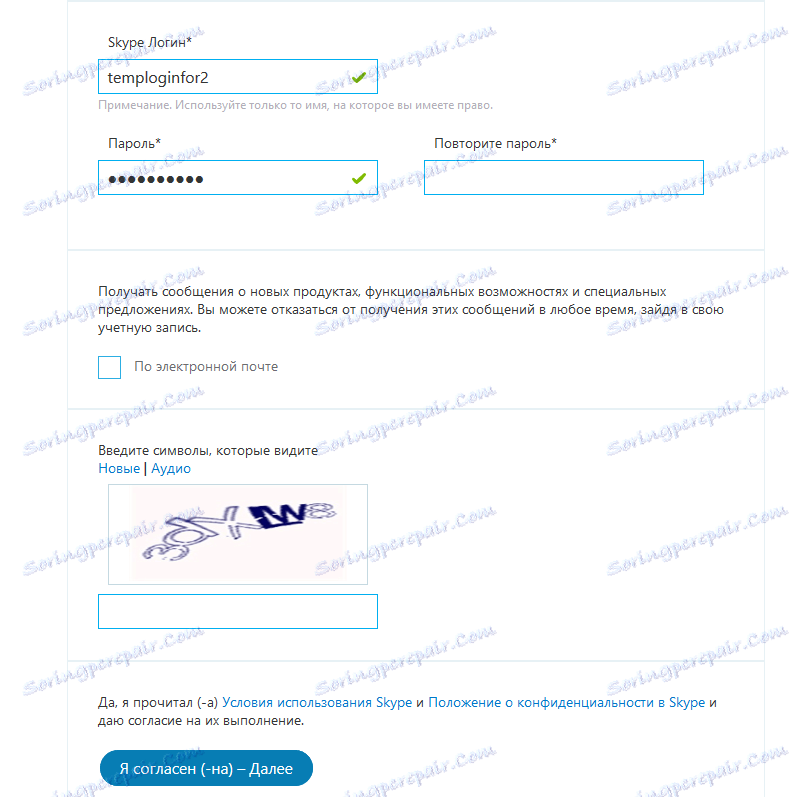
ثم تحتاج إلى إدخال كلمة التحقق للتأكد من أنك لست روبوتًا وتوافق على شروط استخدام البرنامج.
تم إنشاء الحساب وسيتم تسجيل الدخول إليه تلقائيًا على موقع Skype على الويب.
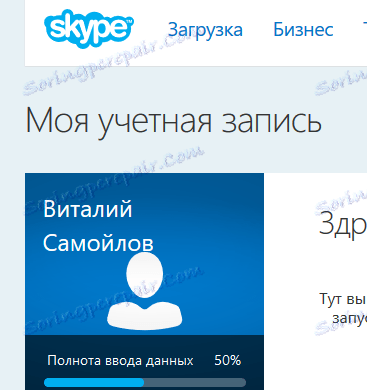
الآن يمكنك إدخال البرنامج من خلال العميل المثبت على جهاز الكمبيوتر الخاص بك. للقيام بذلك ، أدخل تسجيل الدخول وكلمة المرور المخترعين في نموذج تسجيل الدخول.
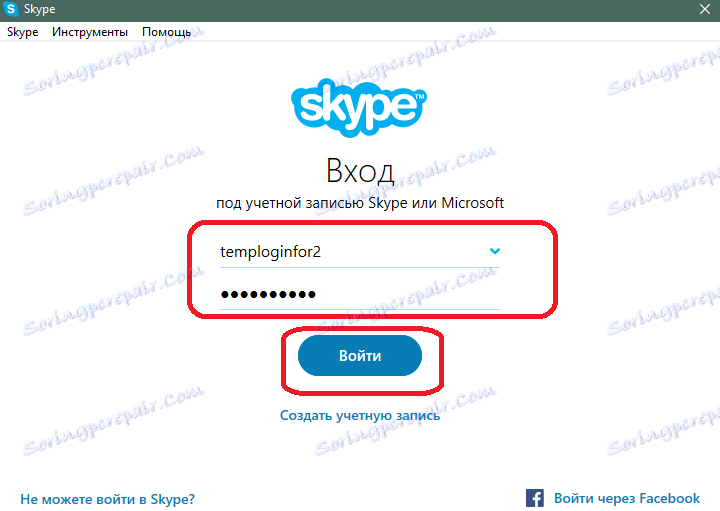
إذا كنت تواجه مشكلات في تسجيل الدخول ، على سبيل المثال ، نسيت كلمة المرور ، ثم قرأت هذه المادة - يخبر كيفية استعادة الوصول إلى حساب Skype الخاص بك.
بعد الدخول ، سيطلب منك تنفيذ الإعداد الأولي للبرنامج.
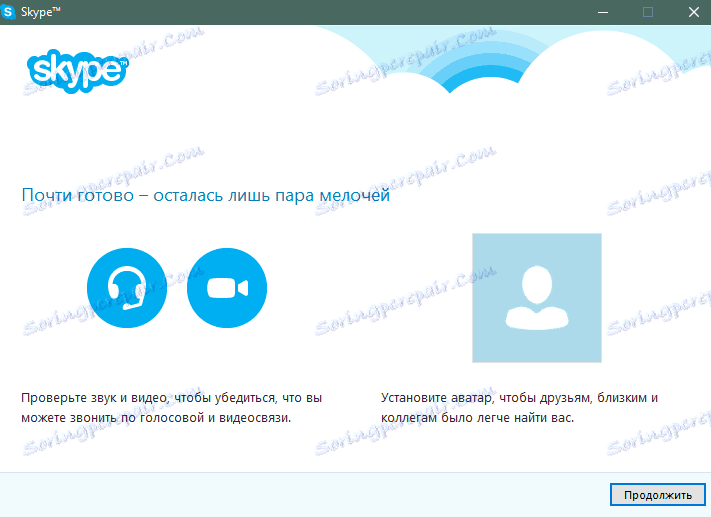
انقر على زر "متابعة".
سيتم فتح نموذج ضبط الصوت (السماعات والميكروفون) وكاميرات الويب. اضبط مستوى الصوت عن طريق ضبط نغمة الاختبار والمؤشر الأخضر. ثم حدد كاميرا الويب ، إذا لزم الأمر.
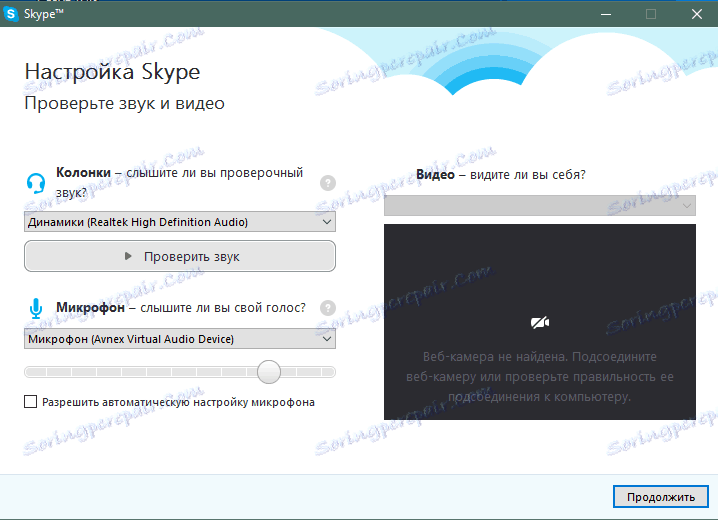
انقر فوق الزر "متابعة". اقرأ الإرشادات الموجزة لاختيار الصورة الرمزية في البرنامج.
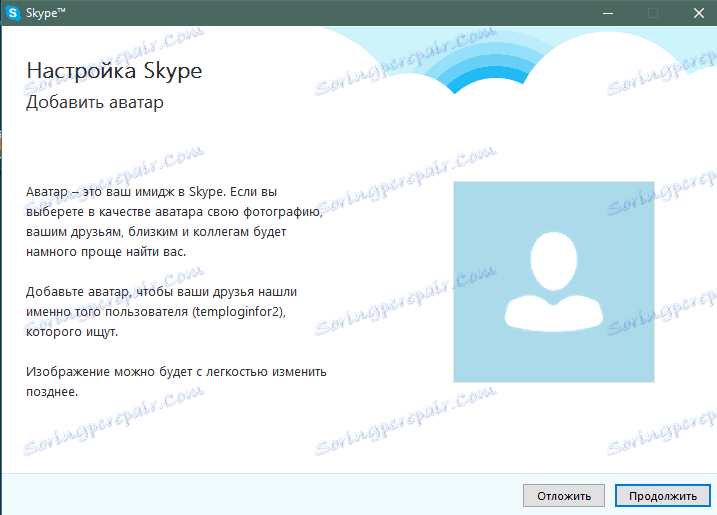
تتيح لك النافذة التالية تحديد الصورة الرمزية. بالنسبة له ، يمكنك استخدام الصورة المحفوظة على جهاز الكمبيوتر الخاص بك أو يمكنك التقاط صورة من كاميرا الويب المتصلة.
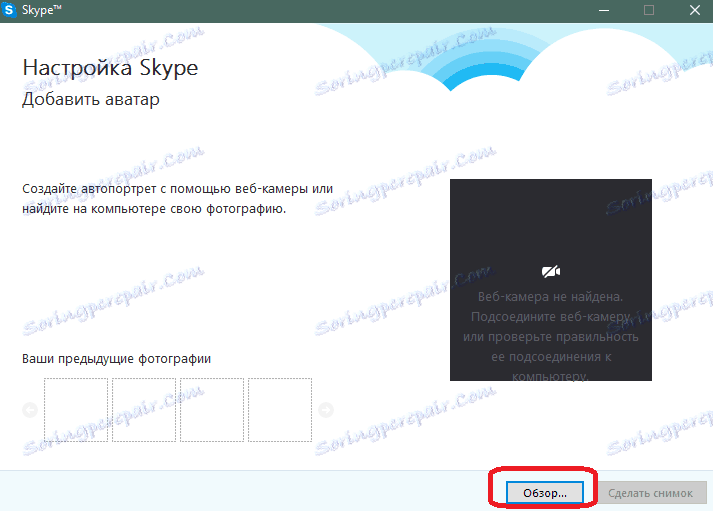
هذا يكمل الضبط المسبق. يمكن تغيير جميع الإعدادات في أي وقت. للقيام بذلك ، حدد أدوات> إعدادات في القائمة العلوية من Skype.
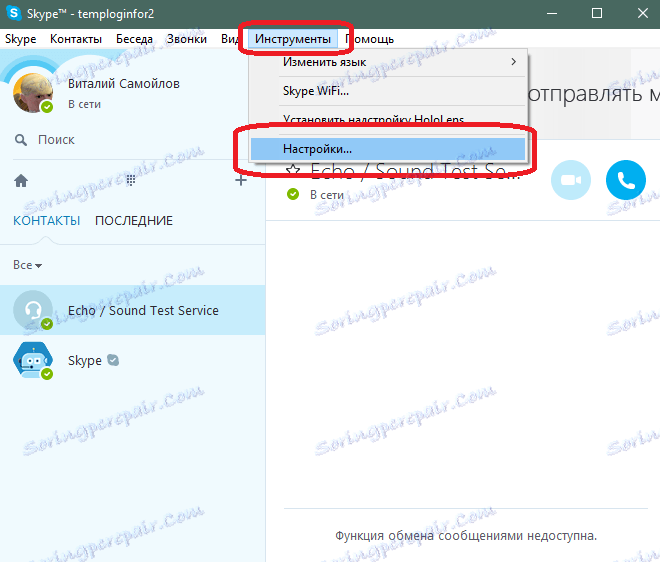
لذا ، يتم تثبيت البرنامج وتهيئته مسبقًا. يبقى لإضافة جهات اتصال للمحادثة. للقيام بذلك ، حدد عنصر القائمة جهات الاتصال> إضافة جهة اتصال> البحث في دليل Skype وأدخل معلومات تسجيل الدخول لصديقك أو صديق تريد التحدث معه.
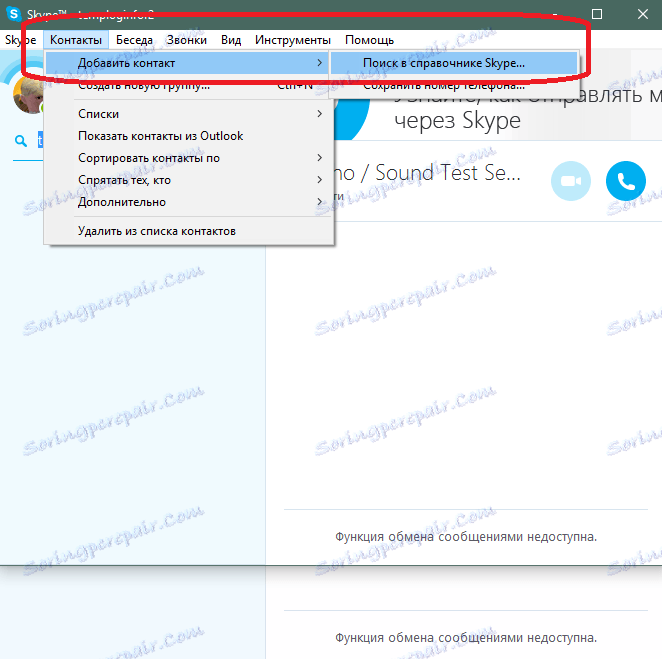
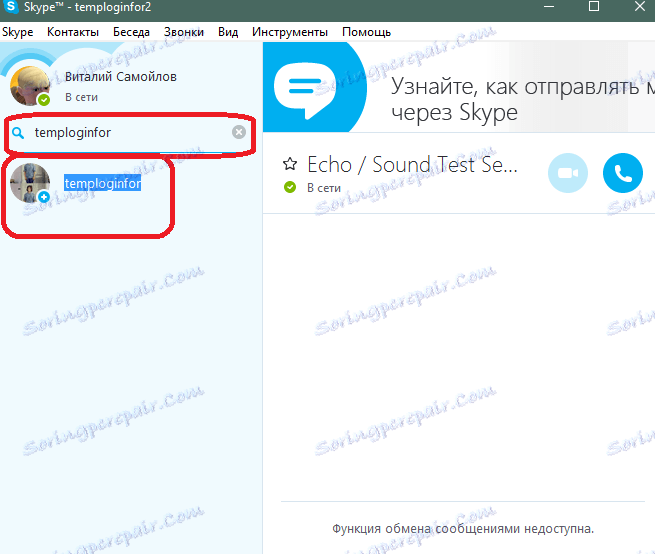
يمكنك إضافة جهة اتصال بالنقر فوقها بزر الماوس الأيسر ، ثم النقر فوق زر الإضافة.
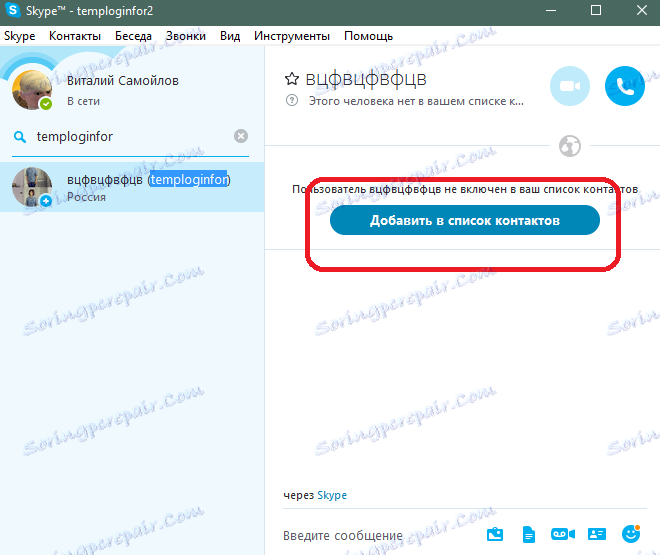
أدخل الرسالة التي تريد إرسالها مع طلب الإضافة.
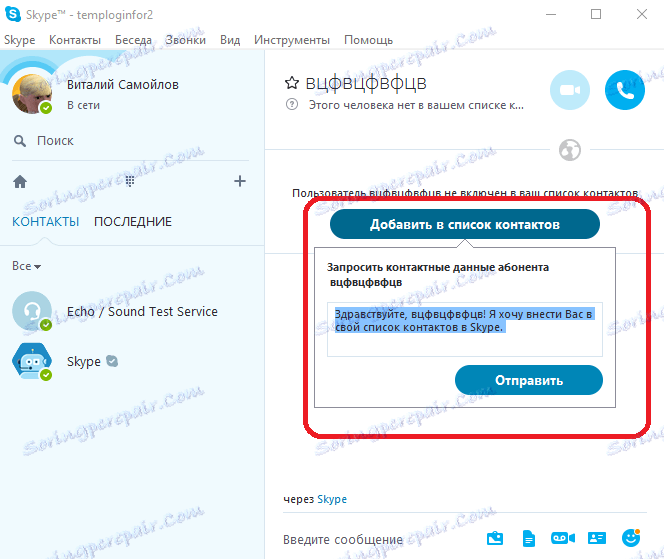
تم إرسال الطلب.
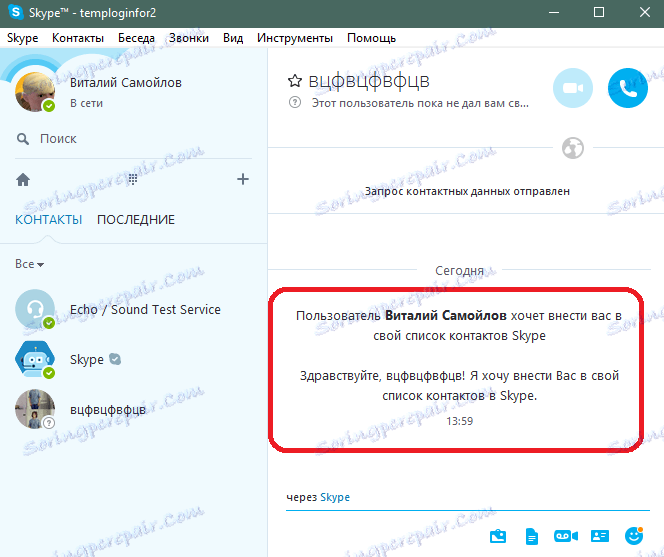
يبقى فقط الانتظار حتى يتم قبول طلبك من قبل صديق.
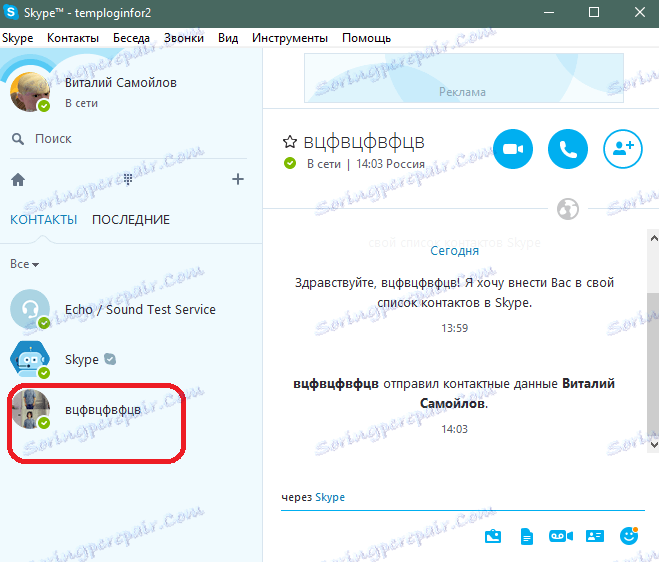
قبول الطلب - اضغط على زر الاتصال وبدء محادثة!
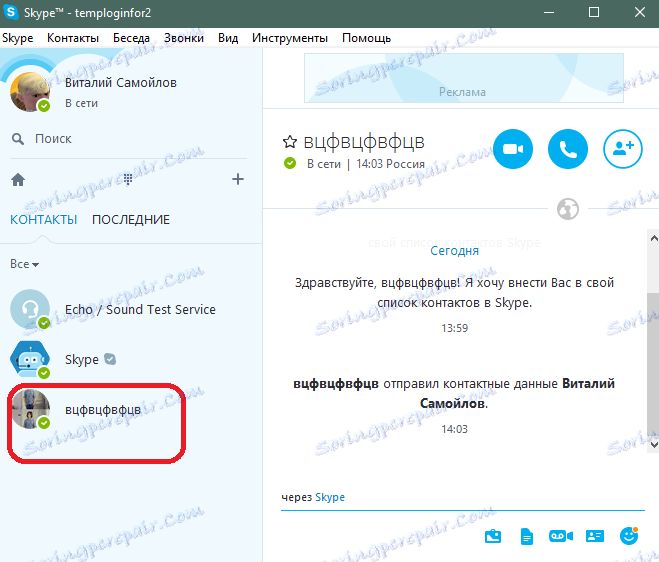
الآن دعونا ننظر إلى عملية تكوين Skype بالفعل أثناء استخدامه.
إعداد الميكروفون
جودة الصوت الجيدة هي مفتاح إجراء محادثة ناجحة. قلة من الناس يحبون الاستماع إلى صوت هادئ أو مشوه. لذلك ، في بداية المحادثة ، من الضروري ضبط صوت الميكروفون. لن يكون لزوم القيام بذلك حتى في ذلك الحين ، حيث تقوم بتغيير ميكروفون واحد إلى آخر ، لأن الميكروفونات المختلفة يمكن أن يكون لها صوت وصوت مختلفان تمامًا.
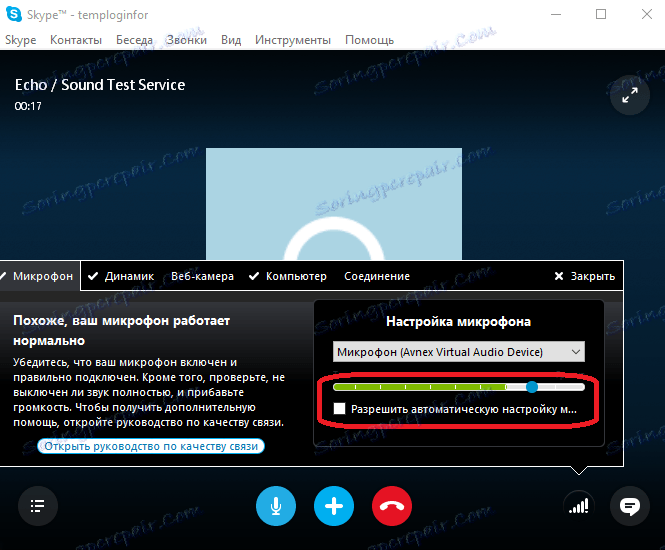
تعليمات تفصيلية حول إعداد الميكروفون في Skype هنا .
عرض الشاشة في سكايب
يحدث أن تحتاج إلى إظهار صديقك أو زميلتك ما يحدث على سطح المكتب الخاص بك. في هذه الحالة ، تحتاج إلى استخدام وظيفة Skype المناسبة.
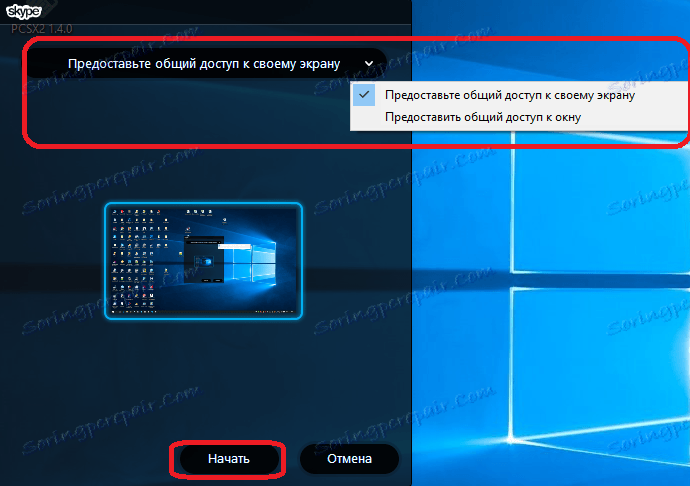
قرأ هذه المادة - سوف يساعدك ذلك على معرفة كيفية عرض الشاشة على محاورك في Skype.
الآن أنت تعرف كيفية تكوين Skype على كمبيوتر سطح المكتب أو الكمبيوتر المحمول مع Windows 7 و 10 و XP. قم بدعوة أصدقائك للمشاركة في المحادثة - بفضل هذه الإرشادات ، لا يتعين عليك شرحها بالتفصيل عن كيفية الحصول على Skype على جهاز الكمبيوتر الخاص بك.